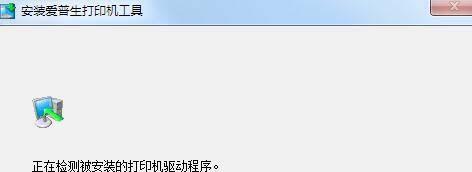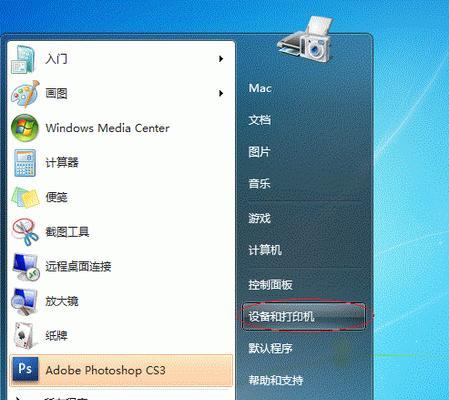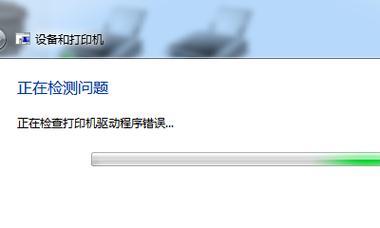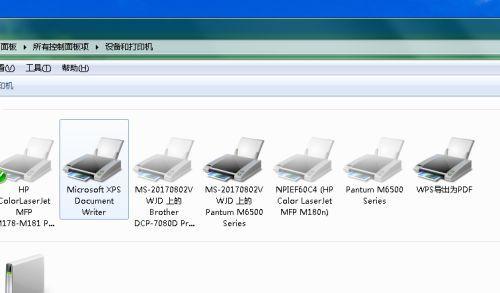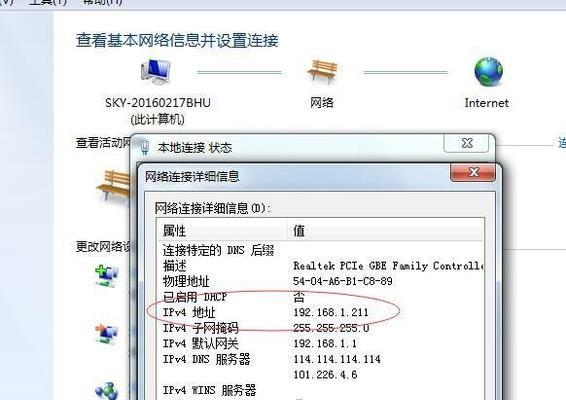Win10局域网共享打印机设置教程(简明易懂的操作指南)
游客 2024-06-04 17:27 分类:网络技术 81
在现代办公环境中,局域网共享打印机已经成为一种常见的需求。本教程将详细介绍如何在Win10系统中设置局域网共享打印机,方便你的办公工作。无论是小型办公室还是大型企业,这个教程都将为你解决问题。

检查设备连接状态
确保你的电脑和打印机都已连接到同一个局域网中。打开控制面板,点击“网络和共享中心”,查看网络连接状态。
检查打印机共享权限
进入控制面板,找到“设备和打印机”选项,右击要共享的打印机,点击“共享”,确保已勾选“共享此打印机”选项。
设置打印机名称
点击“开始”菜单,选择“设置”,进入“设备”界面,点击“打印机与扫描仪”,找到要共享的打印机,点击“管理”。
启用高级共享设置
在弹出的窗口中,点击“共享”选项卡,选择“高级共享”。
设置共享名称
在高级共享设置中,点击“共享此打印机”,输入共享名称,点击“应用”按钮。
设置共享权限
点击“权限”按钮,选择“添加”,输入要授权的用户名称,点击“检查名称”确认后,点击“确定”。
配置客户端设置
在其他设备上,进入控制面板,点击“设备和打印机”,选择“添加打印机”。
搜索共享打印机
选择“添加网络、无线或蓝牙打印机”,系统会自动搜索局域网中的共享打印机。
选择打印机
在搜索结果中,选择要添加的共享打印机,点击“下一步”继续。
安装驱动程序
系统会自动为共享打印机安装驱动程序,点击“下一步”完成设置。
测试打印
在其他设备上,打开任意一个文档,选择打印功能,并选择已添加的共享打印机,进行测试打印。
解决常见问题
如果无法搜索到共享打印机,可以检查网络连接是否正常,确保电脑和打印机连接同一个局域网。
重新设置共享权限
如果其他设备无法访问共享打印机,可以重新检查共享权限是否正确设置。
更新驱动程序
如果共享打印机无法正常工作,可以尝试更新驱动程序,保证设备间的兼容性。
通过以上简明易懂的操作指南,我们可以轻松在Win10系统中设置局域网共享打印机。这样,无论是小团队办公还是企业办公,我们都能够方便地共享打印资源,提高工作效率。希望本教程对你有所帮助!
Win7局域网共享打印机设置详解
在一个办公环境中,有时需要多台电脑共享一个打印机,这样可以提高工作效率,减少资源浪费。而Win7系统提供了方便的局域网共享打印机功能,只需简单设置即可实现。本文将详细介绍Win7局域网共享打印机的设置方法和步骤,帮助读者轻松完成共享打印机的配置。
一、检查网络连接
1.确保所有电脑都连接到同一个局域网中,可以通过查看IP地址来确认。
二、安装打印机驱动程序
1.在主机上安装并配置打印机,确保能够正常打印。
三、设置打印机共享权限
1.在开始菜单中点击“设备和打印机”,找到要共享的打印机,并右键点击。
四、选择共享选项
1.在弹出的菜单中选择“共享”选项,进入打印机共享设置页面。
五、设置共享名称
1.在共享设置页面中,可以设置共享名称,这个名称将在局域网中显示。
六、设置共享权限
1.在共享设置页面中,点击“共享权限”按钮,进入共享权限设置页面。
七、添加用户或组
1.在共享权限设置页面中,点击“添加”按钮,选择要允许访问的用户或组。
八、设置权限级别
1.在添加用户或组页面中,可以设置权限级别,如完全控制、修改和只读。
九、保存设置
1.完成共享权限设置后,点击“确定”按钮保存设置。
十、检查网络共享
1.在其他电脑上,在开始菜单中点击“设备和打印机”,查看是否能够找到共享的打印机。
十一、添加网络打印机
1.如果在其他电脑上未能自动找到共享的打印机,可以手动添加网络打印机。
十二、输入共享名称
1.在手动添加网络打印机页面中,输入共享的名称,点击下一步。
十三、安装打印机驱动程序
1.在手动添加网络打印机页面中,选择正确的打印机驱动程序并安装。
十四、完成添加
1.完成手动添加网络打印机后,点击“完成”按钮,即可在该电脑上使用共享打印机。
十五、测试打印
1.在其他电脑上选择共享的打印机,并进行测试打印,确保正常工作。
通过本文的介绍,我们可以看到Win7系统提供了简便的方式来实现局域网共享打印机功能。只需几个简单的设置步骤,就能够在局域网中畅通无阻地使用共享打印机。希望本文对读者能够有所帮助,让工作更加高效便捷。
版权声明:本文内容由互联网用户自发贡献,该文观点仅代表作者本人。本站仅提供信息存储空间服务,不拥有所有权,不承担相关法律责任。如发现本站有涉嫌抄袭侵权/违法违规的内容, 请发送邮件至 3561739510@qq.com 举报,一经查实,本站将立刻删除。!
- 最新文章
- 热门文章
-
- xr手机拍照如何设置才好看?
- 手机贴膜后如何拍照更清晰?
- 投影仪B1与B2型号之间有何区别?
- 电脑手表通话时声音如何打开?操作步骤是什么?
- 如何将违法拍摄的照片安全传送到他人手机?传输过程中需注意哪些隐私问题?
- 电脑音响声音小且有杂音如何解决?
- 苹果拍投影仪变色怎么解决?投影效果如何调整?
- 使用siri拍照时如何显示手机型号?设置方法是什么?
- 新电脑无声音驱动解决方法是什么?
- 电脑黑屏怎么关机重启?遇到黑屏应该怎么办?
- 投影仪如何连接点歌机?连接过程中遇到问题如何解决?
- 笔记本电脑如何查看电子课本?
- 苹果手机拍照出现黑影怎么处理?如何去除照片中的黑影?
- 贝米投影仪性价比如何?
- 电脑配置如何查询?如何根据配置选择合适的电脑?
- 热评文章
-
- 梁山108好汉的绰号有哪些?这些绰号背后的故事是什么?
- 网页QQ功能有哪些?如何使用网页QQ进行聊天?
- 鬼武者通关解说有哪些技巧?如何快速完成游戏?
- 恶梦模式解析物品攻略?如何高效获取游戏内稀有物品?
- 门客培养详细技巧攻略?如何有效提升门客能力?
- 哪些网络游戏陪伴玩家时间最长?如何选择适合自己的经典游戏?
- 中国手游发行商全球收入排行是怎样的?2023年最新数据有哪些变化?
- 彩色版主视觉图公开是什么?如何获取最新版主视觉图?
- 军神诸葛亮是谁?他的生平和成就有哪些?
- 镜常用连招教学怎么学?连招技巧有哪些常见问题?
- 如何提高机关枪的精准度?调整攻略有哪些常见问题?
- 中国棋牌游戏有哪些常见问题?如何解决?
- 探索深海类游戏介绍?有哪些特点和常见问题?
- 盖提亚怎么玩?游戏玩法介绍及常见问题解答?
- 好玩的网络游戏有哪些?如何选择适合自己的游戏?
- 热门tag
- 标签列表